ライセンストラブルの対処
ライセンストラブルの対処について
◆ CodeMeterライセンスプログラムの概要
|
ライセンス管理は、CodeMeterで行っています。CodeMeterは、ISO9001:2000認証されたWIBU-SYSTEMS社(ドイツ)で開発・製造された高い品質と信頼性をもったライセンス管理プログラムです。CodeMterは、次の4つの属性をチェックします。
これらの組み合わせをライセンス情報ファイル(.wbb)を作成するときに決定します。例えば、DCBN:3の形式の場合は、4つの属性をチェックして3つが合格した場合に正常に起動します。この状態は調べることが出来ませんのでライセンスサーバのハード交換には、注意が必要です。仮にハード交換してライセンスが正常に動作しない場合は、ライセンスの再発行が必要になります。  |
2024年01月
▼ トラブルの主な原因について
|
2024年01月
ライセンストラブルの対処
◆ 軽微なトラブルの場合
|
CodeMeter Control Centerを起動してパネルにライセンスの修復ボタンが表示されます。このボタンをクリックすると修復されます。但しこのボタンが表示された場合は、ライセンスサーバを起動する度にクリックする必要があります。 |
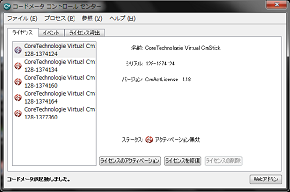
2024年01月
◆ ライセンスの修復ボタンが表示されない場合
|
ライセンスの再発行が必要になります。他のプログラムがCodemeterを使用していない場合は、 |
2024年01月